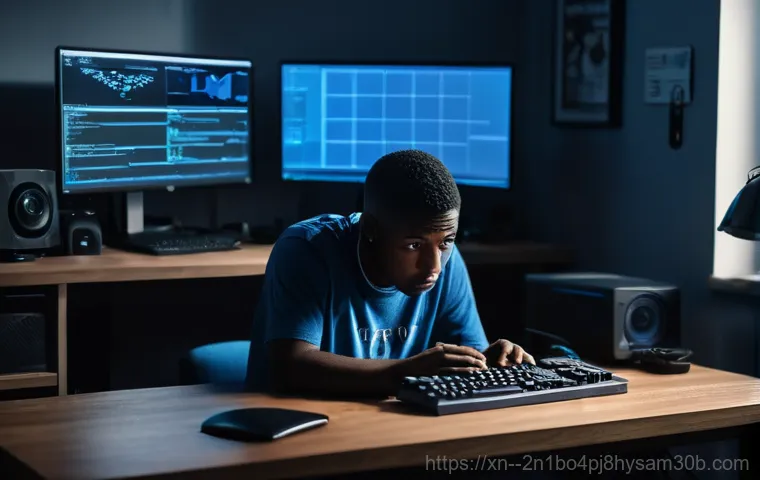갑자기 컴퓨터 화면이 파랗게 변하며 멈춰버리는 경험, 정말 생각만 해도 아찔하죠? 중요한 작업을 하던 중이거나 한창 게임에 몰입해 있는데, 불현듯 나타나는 블루스크린은 우리를 당황하게 만들곤 합니다. 그중에서도 ‘WIN32K_LOCK_HELD_TOO_LONG’이라는 알 수 없는 메시지는 더욱 큰 좌절감을 안겨줄 거예요.
최근 윈도우 업데이트나 고성능 프로그램을 사용하면서 이런 오류를 겪는 분들이 부쩍 늘었다는 이야기가 들려옵니다. 저도 비슷한 경험을 해봐서 그 답답한 마음을 누구보다 잘 이해하고 있어요. 단순히 재부팅하는 것만으로는 해결되지 않는 경우가 대부분이라, 문제의 근원을 정확히 파악하고 해결하는 것이 중요합니다.
이 지긋지긋한 오류 때문에 더 이상 소중한 시간과 에너지를 낭비하지 않도록, 왜 이런 문제가 생기는지 그리고 어떻게 해결해야 할지 제가 직접 경험하고 얻은 꿀팁들을 바탕으로 정확하게 알려드릴게요!
컴퓨터 파란 화면, WIN32K_LOCK_HELD_TOO_LONG 정체 파악하기

블루스크린의 의미와 이 오류 메시지가 뜻하는 것
여러분, 컴퓨터가 갑자기 파란 화면으로 멈춰버리는 경험, 정말 생각만 해도 심장이 철렁하죠? 이른바 ‘블루스크린’은 윈도우 운영체제에 심각한 오류가 발생했을 때 나타나는 경고 메시지예요. 수많은 블루스크린 메시지 중에서도 ‘WIN32K_LOCK_HELD_TOO_LONG’은 저도 처음 봤을 때 ‘이게 무슨 말이지?’ 하며 한참을 고민하게 만들었던 녀석이랍니다.
이 메시지는 말 그대로 윈도우 커널 모드 드라이버가 ‘락(lock)’을 너무 오랫동안 점유해서 시스템이 멈췄다는 의미예요. 쉽게 말해, 윈도우의 핵심적인 부분이 특정 장치나 프로그램의 요청을 너무 오래 처리하느라 다른 중요한 작업들이 모두 마비되어버린 상황이라고 할 수 있죠.
주로 그래픽 드라이버나 저장장치 드라이버, 또는 보안 프로그램처럼 윈도우의 가장 깊숙한 곳에서 작동하는 소프트웨어 문제일 가능성이 커요. 제가 중요한 보고서를 작성하던 중 이 오류를 겪었을 때는 정말 손이 덜덜 떨리더라고요. 식은땀까지 났던 기억이 생생합니다.
이 오류가 주로 나타나는 환경은?
이 지긋지긋한 ‘WIN32K_LOCK_HELD_TOO_LONG’ 오류는 특정 환경에서 더욱 자주 나타나는 경향이 있어요. 주로 최신 윈도우 업데이트를 설치한 이후에 기존 드라이버나 소프트웨어와의 호환성 문제로 발생하곤 합니다. 저도 윈도우 업데이트를 마치고 나서 이 오류를 처음 만났던 기억이 나네요.
또, 새로운 하드웨어를 설치했거나, 특히 고사양 그래픽 카드의 드라이버를 업데이트한 후에 나타나는 경우도 많아요. 고사양 게임이나 전문적인 그래픽 작업처럼 시스템 자원을 많이 사용하는 프로그램을 실행할 때도 발생할 확률이 높아지죠. 램(RAM)이나 SSD/HDD 같은 저장 장치에 물리적인 문제가 생겼을 때도 이런 블루스크린이 뜰 수 있다는 점도 꼭 알아두셔야 해요.
제 친구도 얼마 전 고사양 게임을 하다가 갑자기 컴퓨터가 멈춰버렸는데, 나중에 알고 보니 그래픽 드라이버 문제와 램 슬롯 문제까지 겹쳤던 경우였어요.
숨어있는 원인 파헤치기! 이 오류, 도대체 왜 생길까?
오래되거나 손상된 드라이버, 가장 흔한 주범!
‘WIN32K_LOCK_HELD_TOO_LONG’ 오류의 가장 흔하고 강력한 주범은 바로 ‘드라이버’입니다. 그래픽 카드, 사운드 카드, 네트워크 카드 등 컴퓨터 안의 모든 하드웨어들은 자신만의 드라이버를 가지고 있어요. 이 드라이버들은 하드웨어와 운영체제 사이에서 마치 유능한 통역사처럼 서로 소통하게 해주는 역할을 하죠.
그런데 이 통역사가 너무 오래되었거나, 설치 과정에서 뭔가 꼬여서 손상되었다면 어떻게 될까요? 당연히 소통에 문제가 생기고, 시스템 전체가 혼란에 빠지면서 블루스크린이 뜨는 겁니다. 특히 윈도우 업데이트가 자동으로 드라이버를 설치하면서 기존 드라이버와 충돌이 생기는 경우가 정말 많아요.
제가 경험했던 오류도 알고 보니 윈도우가 자동으로 그래픽 드라이버를 업데이트하면서 발생한 호환성 문제 때문이었어요. 드라이버는 자동차의 엔진 오일이나 다름없어요. 주기적으로 점검하고 관리해주지 않으면 언젠가는 큰 문제가 터지게 되는 거죠.
윈도우 시스템 파일 손상 및 외부 프로그램 충돌
드라이버 문제만큼이나 흔하게 이 오류를 유발하는 것이 바로 ‘윈도우 시스템 파일 손상’과 ‘외부 프로그램 충돌’입니다. 윈도우 운영체제를 구성하는 수많은 핵심 파일들이 어떤 이유에서든 손상되거나 변조되면, 시스템의 안정성이 급격히 떨어지면서 블루스크린을 유발할 수 있어요.
악성 코드나 바이러스 감염으로 인해 시스템 파일이 변조되었을 때도 이런 오류가 나타나기도 합니다. 마치 건물을 지탱하는 기둥이 약해진 것과 같아서, 작은 충격에도 전체가 무너질 수 있는 아찔한 상황이죠. 또한, 최근 설치한 특정 프로그램이나 보안 소프트웨어(특히 안티바이러스 프로그램)가 윈도우 커널과 충돌을 일으켜 이 오류가 발생하기도 합니다.
제가 아는 분은 새로 설치한 백신 프로그램이 윈도우와 자꾸 충돌을 일으켜서 매번 이 블루스크린을 보셨다고 해요. 결국 다른 백신으로 바꾸고 나서야 문제가 해결되었죠.
침착하게 대처하는 초기 해결법
가장 먼저 시도해볼 안전 모드 부팅
갑자기 블루스크린이 뜨면 일단 머릿속이 하얘지기 마련이지만, 당황하지 않고 침착하게 첫 단추를 끼우는 것이 중요해요. 가장 먼저 시도해볼 수 있는 방법은 바로 ‘안전 모드’로 부팅하는 겁니다. 안전 모드는 윈도우를 최소한의 드라이버와 서비스만으로 실행시키는 특별한 모드예요.
이 모드에서는 문제가 되는 특정 드라이버나 프로그램의 영향을 덜 받기 때문에, 어떤 녀석이 범인인지 추적하는 데 아주 유용하죠. 저는 블루스크린이 뜨면 무조건 안전 모드로 들어가서 시스템 로그를 확인해보거나, 최근 설치한 프로그램들을 하나씩 점검해봅니다. 마치 범죄 현장에서 용의자를 격리해서 심문하는 것과 비슷하다고 할 수 있어요.
안전 모드에서 컴퓨터가 안정적으로 작동한다면, 대부분 드라이버나 소프트웨어 문제일 가능성이 높다고 판단할 수 있습니다.
최근 설치한 프로그램이나 업데이트 제거
만약 블루스크린이 발생하기 직전에 특정 프로그램이나 윈도우 업데이트를 설치했다면, 가장 먼저 그 녀석들을 의심해봐야 합니다. 윈도우 설정의 ‘업데이트 기록 보기’를 통해 최근 어떤 업데이트가 설치되었는지 확인하고, 문제가 의심되는 업데이트는 과감히 제거해보세요. 프로그램의 경우에도 ‘프로그램 추가/제거’에서 최근에 설치한 것들을 먼저 삭제해보는 것이 좋습니다.
의외로 간단하게 해결되는 경우가 많아요. 제 친구는 얼마 전 무료 동영상 편집 프로그램을 설치하고 나서부터 이 블루스크린을 겪기 시작했어요. 결국 그 프로그램을 삭제했더니 언제 그랬냐는 듯이 거짓말처럼 문제가 해결되더군요.
새로운 것을 시도하는 건 좋지만, 때로는 그 새로움이 시스템에 독이 될 수도 있다는 걸 잊지 마세요.
드라이버와 윈도우, 꼼꼼하게 관리하기
최신 드라이버로 업데이트 또는 롤백하기
‘WIN32K_LOCK_HELD_TOO_LONG’ 오류의 핵심 원인 중 하나가 드라이버 문제인 만큼, 드라이버를 올바르게 관리하는 것이 매우 중요해요. 우선, 컴퓨터에 설치된 모든 주요 하드웨어(그래픽 카드, 메인보드 칩셋, 사운드 카드 등)의 제조사 웹사이트에 접속해서 최신 드라이버를 직접 다운로드하여 설치하는 것이 가장 확실한 방법입니다.
자동 업데이트 기능보다는 수동으로 최신 버전을 확인하고 설치하는 게 더 안전할 때가 많아요. 만약 최신 드라이버로 업데이트한 후에 오히려 문제가 발생했다면, 당황하지 말고 이전 버전의 드라이버로 ‘롤백’하는 것을 시도해보세요. 장치 관리자에서 해당 장치의 속성을 확인하면 ‘드라이버 롤백’ 버튼이 있는 경우가 많습니다.
드라이버 업데이트는 자동차의 정비와 같아요. 주기적으로 점검하고 필요한 경우 부품을 교체하거나 수리해줘야 제 성능을 발휘하죠.
윈도우 업데이트 상태 확인 및 시스템 복원
윈도우 업데이트는 보안 취약점을 보완하고 새로운 기능을 추가하여 시스템을 더욱 안정적으로 만들어주지만, 때로는 기존 시스템과의 충돌을 일으키기도 합니다. 따라서 윈도우 업데이트 상태를 주기적으로 확인하는 것이 중요해요. 보류 중인 업데이트가 있다면 진행해주고, 혹시 업데이트 후 문제가 생겼다면 ‘시스템 복원’ 기능을 활용해보는 것도 좋은 방법입니다.
시스템 복원은 마치 타임머신을 타고 과거로 돌아가는 것과 같아요. 오류가 발생하기 전 시점으로 시스템 설정을 되돌려 문제 해결을 시도할 수 있습니다. 다행히 이 기능은 개인 파일에는 영향을 주지 않고 시스템 설정만 변경하기 때문에, 중요한 자료를 잃을 걱정 없이 시도해볼 수 있어요.
단, 복원 지점이 충분히 저장되어 있어야만 이 기능을 제대로 활용할 수 있다는 점, 기억해주세요!
하드웨어 문제, 놓치지 말고 체크!

램(RAM) 메모리 문제 진단하기
블루스크린의 원인 중 의외로 많은 비중을 차지하는 것이 바로 램(RAM) 메모리 문제입니다. 램에 오류가 있거나 물리적으로 손상된 경우, 시스템이 데이터를 제대로 처리하지 못하면서 ‘WIN32K_LOCK_HELD_TOO_LONG’과 같은 심각한 오류를 뿜어낼 수 있어요.
윈도우에는 ‘Windows 메모리 진단’이라는 자체 도구가 내장되어 있어 램의 이상 유무를 간단하게 확인할 수 있습니다. 시작 메뉴에서 ‘메모리 진단’을 검색해서 실행해보세요. 더 정밀한 검사를 원한다면 ‘MemTest86’과 같은 전문 프로그램을 활용하는 것도 좋습니다.
저는 예전에 컴퓨터가 자꾸 멈춰서 램 슬롯을 바꿔 끼우거나 램 자체를 교체했더니 거짓말처럼 블루스크린이 사라진 경험이 있어요. 특히 듀얼 채널 등으로 램을 여러 개 사용한다면, 한 개씩 번갈아 가며 테스트해보는 것도 좋은 방법입니다.
저장 장치(SSD/HDD) 오류 점검
램 문제만큼이나 중요한 것이 바로 저장 장치(SSD 또는 HDD)의 상태입니다. 저장 장치에 불량 섹터가 생기거나 물리적인 손상이 발생하면, 시스템이 필요한 파일을 제때 불러오지 못하거나 손상된 파일을 읽으면서 오류를 일으킬 수 있습니다. 명령 프롬프트(CMD)를 관리자 권한으로 실행한 다음, 명령어를 입력하여 디스크 오류를 검사하고 복구하는 것을 시도해볼 수 있어요.
이 명령어는 저장 장치의 문제를 찾아내고 가능한 경우 자동으로 복구해주는 역할을 합니다. 또한, SSD나 HDD 제조사에서 제공하는 전용 진단 프로그램을 사용하는 것도 매우 효과적인 방법입니다. 하드웨어 문제는 초기에 발견하고 해결하지 않으면 나중에 중요한 데이터를 모두 잃을 수도 있으니, 주기적인 점검이 필수적이라고 할 수 있어요.
제 경험상, 저장 장치에 이상 신호가 감지되면 즉시 백업을 해두는 것이 가장 현명한 대처법입니다.
WIN32K_LOCK_HELD_TOO_LONG 오류 해결 가이드
오류 코드별 원인과 해결책 한눈에 보기
블루스크린은 다양한 오류 코드를 동반하는데, 각각의 코드는 문제의 성격을 짐작하게 하는 중요한 단서가 됩니다. ‘WIN32K_LOCK_HELD_TOO_LONG’ 역시 주로 커널 드라이버와 관련된 문제를 나타내죠. 여러분의 이해를 돕기 위해 제가 직접 겪고 해결했던 경험들을 바탕으로 주요 블루스크린 오류 코드와 그 원인, 그리고 추천 해결책을 한눈에 정리해봤어요.
이 표를 참고하시면 어떤 오류가 발생했을 때 어떻게 대처해야 할지 감을 잡는 데 큰 도움이 될 겁니다.
| 오류 코드 유형 | 주요 원인 | 추천 해결책 |
|---|---|---|
| WIN32K_LOCK_HELD_TOO_LONG | 그래픽/장치 드라이버 문제, 윈도우 업데이트 충돌, 램/저장 장치 불량 | 최신 드라이버 업데이트 또는 롤백, 윈도우 업데이트 제거, 안전 모드 진입 후 문제 진단, 램/저장 장치 진단 |
| IRQL_NOT_LESS_OR_EQUAL | 드라이버 또는 메모리 문제 | 드라이버 업데이트, 메모리 진단, 시스템 파일 검사 (SFC) |
| PAGE_FAULT_IN_NONPAGED_AREA | 메모리 오류, 손상된 시스템 서비스, 바이러스 | 메모리 진단, 가상 메모리 설정 확인, 시스템 파일 검사 (SFC), 백신 검사 |
시스템 파일 검사 및 복구 (SFC / DISM)
만약 드라이버나 하드웨어 문제로 해결되지 않는다면, 윈도우 시스템 파일 자체의 손상을 의심해볼 수 있습니다. 이럴 때는 윈도우에 내장된 강력한 도구인 ‘시스템 파일 검사기(SFC)’를 활용해볼 수 있어요. 명령 프롬프트를 관리자 권한으로 실행한 다음, 명령어를 입력하면 손상된 시스템 파일을 검사하고 자동으로 복구해줍니다.
이 과정은 시간이 다소 걸릴 수 있으니 느긋하게 기다려주세요. 만약 SFC로도 문제가 해결되지 않는다면, ‘배포 이미지 서비스 및 관리(DISM)’ 도구를 사용하는 것도 좋은 방법입니다. 명령어를 입력하면 윈도우 이미지 자체를 복구하여 시스템 파일 손상 문제를 해결할 수 있습니다.
이 명령어들은 마치 컴퓨터가 스스로를 치유하는 능력과 같아서, 최후의 보루라고 생각하고 사용해보는 것도 좋습니다.
다시는 보지 말자! 블루스크린 예방 꿀팁
정기적인 드라이버 및 윈도우 업데이트 관리
블루스크린은 한 번 겪으면 다시는 보고 싶지 않은 불청객이죠? ‘WIN32K_LOCK_HELD_TOO_LONG’과 같은 오류를 미리 예방하기 위한 가장 기본적인 방법은 바로 드라이버와 윈도우 업데이트를 꾸준히 관리하는 것입니다. 최신 드라이버와 윈도우 업데이트는 대부분 보안 취약점을 보완하고 시스템 성능을 향상시키기 위해 배포되지만, 간혹 새로운 버전에 호환성 문제가 있을 수도 있어요.
그래서 저는 업데이트를 한 직후에는 항상 시스템의 안정성을 주의 깊게 살펴보는 습관을 들이고 있어요. 중요한 작업을 앞두고 급하게 최신 업데이트를 설치하기보다는, 조금 기다렸다가 다른 사용자들의 피드백을 확인하고 안정성이 검증된 버전을 사용하는 것도 현명한 방법입니다.
미리미리 예방하는 것이 가장 좋은 해결책이라고 항상 강조하고 싶어요.
안정적인 시스템 관리를 위한 습관
컴퓨터는 우리의 소중한 자산이자 작업 도구예요. 마치 건강 관리를 하듯이 꾸준히 관리해줘야 최상의 성능을 유지하고 잔병치레를 하지 않습니다. 불필요한 프로그램은 주기적으로 제거하고, PC를 깨끗하게 유지하는 것이 중요해요.
너무 많은 시작 프로그램은 시스템 부팅 속도를 늦추고 리소스 낭비를 초래할 수 있으니, 시작 프로그램 관리도 잊지 마세요. 또한, 신뢰할 수 없는 웹사이트에서 프로그램을 다운로드하거나 출처가 불분명한 파일을 함부로 실행하지 않는 등 보안에도 각별히 신경 써야 합니다. 그리고 램이나 저장 장치 같은 핵심 부품들의 상태를 주기적으로 점검하는 것도 잊지 마세요.
간단한 소프트웨어로도 이런 하드웨어들의 건강 상태를 확인할 수 있답니다. 제 경험상, 컴퓨터는 주인에게 관심받는 만큼 보답하는 것 같아요. 꾸준히 관리해주면 쾌적하고 안정적인 환경에서 작업을 이어갈 수 있을 거예요.
글을 마치며
지금까지 ‘WIN32K_LOCK_HELD_TOO_LONG’ 블루스크린 오류에 대해 깊이 파헤쳐 보고, 그 원인부터 해결책, 그리고 예방 방법까지 자세히 알아보는 시간을 가졌습니다. 컴퓨터가 갑자기 멈춰버리는 상황은 언제 겪어도 당황스럽고 스트레스받는 일이지만, 이 글을 통해 여러분의 소중한 컴퓨터가 보내는 SOS 신호에 조금 더 침착하고 현명하게 대처할 수 있는 자신감을 얻으셨기를 진심으로 바랍니다. 사실 컴퓨터도 우리처럼 꾸준한 관심과 관리가 필요해요. 작은 문제라도 놓치지 않고 잘 돌봐준다면, 훨씬 더 오랫동안 쾌적하고 안정적인 환경에서 여러분의 든든한 파트너가 되어줄 겁니다. 오류는 생길 수 있지만, 중요한 건 우리가 어떻게 대처하느냐에 달렸으니까요!
알아두면 쓸모 있는 정보
1. 정기적인 드라이버 업데이트는 시스템 안정성을 높이는 가장 기본적인 방법이에요. 하드웨어 제조사 공식 홈페이지에서 최신 드라이버를 주기적으로 확인하고 설치해 주세요.
2. 윈도우 업데이트는 보안과 성능 향상에 필수적이지만, 가끔 호환성 문제를 일으키기도 해요. 업데이트 후 이상 증상이 나타나면 ‘업데이트 제거’나 ‘시스템 복원’을 고려해 보세요.
3. 램(RAM)과 저장 장치(SSD/HDD)는 블루스크린의 숨은 주범일 수 있으니, 윈도우 내장 도구나 전문 프로그램을 활용하여 주기적으로 상태를 진단하는 것이 중요해요.
4. 불필요한 프로그램은 과감히 정리하고, 시작 프로그램을 관리하여 시스템 자원 낭비를 줄이면 컴퓨터 부팅 속도와 전반적인 성능을 향상시킬 수 있습니다.
5. 바이러스나 악성코드 감염은 시스템 파일을 손상시켜 블루스크린을 유발할 수 있으니, 신뢰할 수 있는 백신 프로그램으로 정기적인 검사를 잊지 마세요.
중요 사항 정리
컴퓨터 블루스크린, 특히 ‘WIN32K_LOCK_HELD_TOO_LONG’ 오류는 주로 드라이버 충돌, 시스템 파일 손상, 또는 하드웨어 문제(램, 저장 장치)에서 비롯될 가능성이 큽니다. 문제를 해결하기 위해서는 안전 모드 부팅을 통한 원인 진단, 최신 드라이버 업데이트 또는 롤백, 윈도우 시스템 파일 검사 및 복구(SFC/DISM), 그리고 램 및 저장 장치 진단과 같은 단계별 접근이 효과적이에요. 가장 중요한 것은 문제를 인지했을 때 당황하지 않고 침착하게 대응하며, 평소 꾸준한 시스템 관리 습관을 들이는 것입니다. 불필요한 프로그램 제거, 정기적인 윈도우 및 드라이버 업데이트, 그리고 하드웨어 상태 점검은 블루스크린을 예방하고 컴퓨터를 건강하게 유지하는 데 결정적인 역할을 할 거예요. 여러분의 컴퓨터, 이제는 더 이상 혼자 힘들어하지 않아도 됩니다!
자주 묻는 질문 (FAQ) 📖
질문: ‘WIN32KLOCKHELDTOOLONG’ 오류, 이게 대체 뭔가요? 왜 갑자기 나타나는 거죠?
답변: 아, 정말 생각만 해도 머리가 지끈거리는 메시지죠! ‘WIN32KLOCKHELDTOOLONG’ 오류는 윈도우 운영체제에서 커널 모드 드라이버가 시스템의 특정 자원을 너무 오랫동안 점유하고 해제하지 못할 때 발생하는 블루스크린 오류예요. 쉽게 말해, 윈도우 핵심 기능을 담당하는 중요한 드라이버가 제때 일을 끝내지 못하고 꽉 붙잡고 있어서 시스템 전체가 멈춰버리는 현상이라고 보시면 돼요.
저도 예전에 그래픽 작업 한참 하다가 갑자기 뚝 멈춰버려서 얼마나 당황했는지 몰라요. 주요 원인으로는 최근 윈도우 업데이트로 인한 시스템 충돌, 새로 설치했거나 업데이트된 특정 하드웨어 드라이버(특히 그래픽 드라이버나 사운드 드라이버)와의 호환성 문제, 심지어는 바이러스나 손상된 시스템 파일 때문일 수도 있다고 합니다.
고사양 게임이나 영상 편집처럼 시스템 자원을 많이 쓰는 프로그램을 사용할 때 더 자주 나타나는 경향이 있다고 하니, 혹시 그런 작업을 하고 계셨다면 이것 때문일 가능성이 높을 거예요.
질문: 이 오류가 뜨면 어떻게 해야 하나요? 당장 해결할 수 있는 방법은 없을까요?
답변: 갑작스러운 블루스크린은 정말 답답하고 막막하죠. 저도 예전에 이 오류 때문에 작업하던 파일을 날릴 뻔한 적이 있어서, 그 마음을 너무나 잘 알아요. 일단 가장 먼저 해볼 수 있는 건 ‘안전 모드’로 부팅해서 문제를 진단하는 거예요.
컴퓨터를 강제로 종료한 뒤 다시 켤 때, 제조사 로고가 뜨기 전에 F8 이나 Shift+F8 같은 키를 연타해서 안전 모드로 진입해보세요. 안전 모드에서는 최소한의 드라이버와 프로그램만 실행되기 때문에, 어떤 드라이버나 프로그램이 문제를 일으키는지 파악하기 쉽습니다. 안전 모드 진입 후에는 다음 몇 가지를 시도해 볼 수 있어요.
1. 최근 업데이트된 드라이버 롤백 또는 재설치: 특히 그래픽 드라이버가 범인일 확률이 높으니, ‘장치 관리자’에 들어가서 디스플레이 어댑터나 기타 문제가 의심되는 드라이버를 이전 버전으로 롤백하거나 아예 제거한 후, 제조사 공식 홈페이지에서 최신 버전으로 다시 설치해보세요.
2. 윈도우 업데이트 확인 및 롤백: 최근 윈도우 업데이트 이후 문제가 생겼다면, ‘설정 > 업데이트 및 보안 > 업데이트 기록 보기’에서 최근 업데이트를 제거하는 것도 방법이에요. 3.
시스템 파일 검사기 실행: 검색창에 ‘cmd’를 입력하고 ‘관리자 권한으로 실행’한 다음, ‘sfc /scannow’ 명령어를 입력해서 손상된 시스템 파일을 복구해보는 것도 도움이 될 수 있습니다. 저도 이렇게 안전 모드에서 드라이버를 다시 잡았을 때 대부분 해결되었던 경험이 있어요.
무턱대고 포맷부터 하는 건 최후의 수단이니, 이 방법들을 먼저 시도해보시는 걸 추천합니다!
질문: 다시는 이런 블루스크린을 보고 싶지 않아요! 예방할 수 있는 꿀팁이 있을까요?
답변: 네, 정말 이 지긋지긋한 블루스크린은 다시는 보고 싶지 않죠! 저도 한번 겪고 나서는 컴퓨터 관리에 더 신경 쓰게 되더라고요. 재발 방지를 위한 몇 가지 저만의 꿀팁들을 알려드릴게요.
1. 드라이버는 항상 최신 버전 유지, 하지만 ‘공식’ 채널에서: 드라이버는 시스템 안정성에 아주 중요해요. 특히 그래픽카드나 칩셋 드라이버는 제조사 공식 홈페이지에서 최신 버전을 다운로드하여 주기적으로 업데이트해주세요.
간혹 자동 업데이트 프로그램이 엉뚱한 드라이버를 깔거나 오류를 일으키는 경우가 있으니, 이 점은 꼭 주의해주세요. 2. 윈도우 업데이트는 ‘신중하게’: 윈도우 업데이트도 중요하지만, 새로운 업데이트가 나올 때마다 바로 적용하기보다는, 한두 주 정도 기다렸다가 다른 사용자들의 후기를 살펴보고 문제가 없으면 그때 적용하는 것을 추천해요.
저도 얼마 전에 바로 업데이트했다가 특정 프로그램이 오류를 일으켜서 식겁한 적이 있거든요. 3. 시스템 온도 관리: 컴퓨터 발열은 블루스크린의 흔한 원인 중 하나예요.
특히 고사양 게임이나 작업을 할 때는 CPU나 GPU 온도가 너무 높아지지 않도록 주기적으로 온도를 확인하고, 필요하다면 쿨러를 청소하거나 서멀구리스를 재도포하는 등 발열 관리에 신경 써주세요. 4. 불필요한 프로그램 정리 및 디스크 관리: 시스템 자원을 잡아먹거나 충돌을 일으킬 수 있는 불필요한 프로그램은 주기적으로 제거하고, 디스크 최적화나 조각 모음도 해주면 좋습니다.
하드디스크 불량도 블루스크린의 원인이 될 수 있으니, 중요한 데이터는 꼭 백업해두는 습관을 들이는 게 좋아요. 이렇게 꾸준히 관리해주면, ‘WIN32KLOCKHELDTOOLONG’ 같은 불청객 블루스크린을 다시 만날 확률을 훨씬 줄일 수 있을 거예요!